简介
Android的多媒体框架包含并支持录制和解码多种多样的音视频格式。如果设备支持,你可以使用MediaRecorder来进行这些操作。( Android模拟器无法录制音频 )
MediaRecorder的使用
权限
如果你想进行音频录制,你必须添加RECORDER_AUDIO的权限,这是一个 危险权限 ,如果你不知道如何请求权限,你可以查看之前的一篇文章 Android运行时权限的处理。1
<uses-permission android:name="android.permission.RECORD_AUDIO" />
配置MediaRecorder
配置一个MediaRecorder你只需要简单的几步就可以了。
首先,我们得创建一个 MediaRecorder 的实例对象;
1
val mediaRecorder = MediaRecorder()
通过 setAudioSource() 方法设置音频源,音频源的取值你可以直接查看 MediaRecorder.AudioSource,一般情况下我们会选择 MIC 也就是麦克风作为音频源;
1
mediaRecorder.setAudioSource(MediaRecorder.AudioSource.MIC)
通过 setOutputFormat() 方法设置输出格式,输出格式的取值你可以直接查看 MediaRecorder.OutputFormat;
1
mediaRecorder.setOutputFormat(MediaRecorder.OutputFormat.THREE_GPP)
通过 setAudioEncoder() 方法设置音频解码方式,解码方式的取值你可以直接查看 MediaRecorder.AudioEncoder
1
mediaRecorder.setAudioEncoder(MediaRecorder.AudioEncoder.AAC)
通过 setOutputFile() 方法设置保存文件的路径,
1
2val file = File(getExternalFilesDir(Environment.DIRECTORY_MOVIES), "audioRecorder.3gp")
mediaRecorder.setOutputFile(file.absolutePath)完成初始化配置后,你就可以调用 prepare()方法 ;然后调用 start() 你就可以开始录制了。
1
2mediaRecorder.prepare()
mediaRecorder.start()
值得注意的
大部分(包括DEFAULT)的音频源 都会对音频信号做处理 ,如果你想录制原始的音频,你可以选择MediaRecorder.AudioSource.UNPROCESSED(当然你也可以选择AudioRecorder这个更接近底层的类,后面会找时间写一篇关于AudioRecorder录制的文章)。 有些设备是不支持录制未处理的音频,你可以通过下面的这种方式来获取设备是否支持录制原始音频。1
2
3
4
5
6
7val audioManager: AudioManager? = getSystemService(Context.AUDIO_SERVICE) as? AudioManager
var isSupportedRawAudioInput = "false"
audioManager?.apply {
if (Build.VERSION.SDK_INT >= Build.VERSION_CODES.JELLY_BEAN_MR1) {
isSupportedRawAudioInput = getProperty("android.media.property.SUPPORT_AUDIO_SOURCE_UNPROCESSED")
}
}
嗯~what,我相信你也发现了,这个方法是 API 17 才出现的。目前公司项目的最低支持是16,所以得找一种方式在 API 16 上也能够获取到这个属性。结合之前的一些经验,我最初的想法是先看看API16的AudioManager的源码,希望这个方法是本身存在的,只是被隐藏了,这样我就可以直接通过反射的方式去调用,但是事实不是如此,在API16中,AudioManager确实是没有getProperty()方法 ;于是,本着学习的态度,我翻看了更高版本的AudioManager的源码,发现它的调用链是这个样子的。1
2
3if (PROPERTY_SUPPORT_AUDIO_SOURCE_UNPROCESSED.equals(key)) {
return String.valueOf(getContext().getResources().getBoolean(com.android.internal.R.bool.config_supportAudioSourceUnprocessed));
}
仿佛抓到一颗救命稻草,于是我想我直接在代码里面获取这个属性不就好了,这里给你萌看一张图吧,上面代码是这个样子的,找不到com.android.interal.R。 然后,我去google上搜索了关于如何引用这个资源文件,首先,通过反射是肯定可以获取到的,但是google会有一个警告告诉你 通过反射的方式访问内部APIs可能会在某些设备上不支持 ,所以还是用下面这个安全的方式吧。
然后,我去google上搜索了关于如何引用这个资源文件,首先,通过反射是肯定可以获取到的,但是google会有一个警告告诉你 通过反射的方式访问内部APIs可能会在某些设备上不支持 ,所以还是用下面这个安全的方式吧。1
resources.getBoolean(Resources.getSystem().getIdentifier("config_supportAudioSourceUnprocessed", "bool", "android"))
嗯哼,高兴的太早了,于是乎我就开启了API16的模拟器运行了起来,当走到这一行代码的时候,就出现了下面的结果,好吧,这个属性的判断似乎只能是API17才能用,所以还是用官方推荐的那种方式吧。
如果不支持的情况下,你可以尝试使用 MediaRecorder.AudioSource.VOICE_RECOGNITION 。它不使用AGC(Auto Gain Control,自动增益控制,当信号源较强的时候,使其增益自动降低;当信号源较弱的时候,使其增益自动增高),并且不会做降噪处理。当然,即使设备不支持UNPROCESSED,你仍旧可以设置为这个,只是这样你就不知道音频信号有没有被处理了。
MediaRecorder的状态
这里直接使用官方的状态图了,如下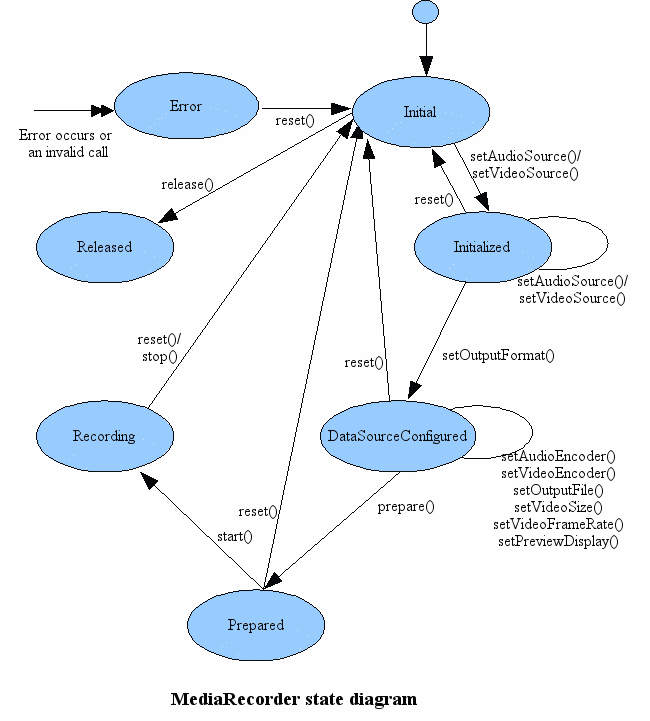
事件监听
MediaRecorder提供了两个监听事件的接口,一个是MediaRecorder.OnInfoListener,另一个是MediaRecorder.OnErrorListener。
OnInfoListener
可以用来监听MediaRecorder的一些状态,比如最大录制事件到了等等。1
2
3
4
5
6
7
8
9
10
11
12
13
14
15
16mediaRecorder.setOnInfoListener{ _,what,_->
when(what){
MediaRecorder.MEDIA_RECORDER_INFO_MAX_DURATION_REACHED->{
//这个枚举值对应mediaRecorder.setMaxDuration(),当设置的最大录制时间到了后,会回调这个
}
MediaRecorder.MEDIA_RECORDER_INFO_MAX_FILESIZE_APPROACHING->{
//这个枚举值对应setMaxFileSize(),当录制文件大小快接近最大值的时候会回调这个,这个是API26新增
}
MediaRecorder.MEDIA_RECORDER_INFO_MAX_FILESIZE_REACHED->{
//当录制文件大小达到最大文件大小的时候会回调这个
}
MediaRecorder.MEDIA_RECORDER_INFO_NEXT_OUTPUT_FILE_STARTED->{
//这个方法对应的是setNextOutputFile(),当录制视频超过指定大小后保存到next文件中的时候就会回调这个值,这个是API26新增
}
}
}
OnErrorListener
监听Error信息,1
2
3
4
5
6
7
8mediaRecorder.setOnErrorListener{_, what, _ ->
when(what){
MediaRecorder.MEDIA_RECORDER_ERROR_UNKNOWN->{
}
MediaRecorder.MEDIA_ERROR_SERVER_DIED->{
}
}
}
举个栗子
布局文件就不细说了,只有一个录制按钮和一个停止按钮。我们来看看Activity中核心的的代码。
请求权限
1 | override fun onClick(v: View?) { |
开始录制
1 | private fun startRecorder() { |
停止录制
1 | private fun stopRecorder() { |
项目地址
官方文档
官网的Guide也是给出了MediaRecorder的详细使用,以及在 API 26 中新增的 MediaMuxer to record multiple channels 。
毒鸡汤
将来的你一定会感谢现在拼命的自己~